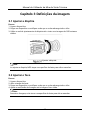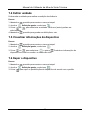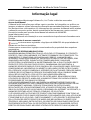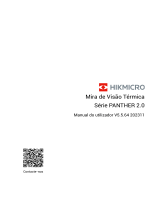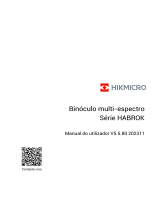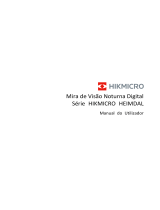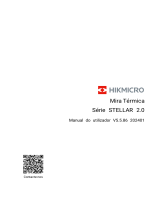Contacte-nos
Mira de Visã o Té rmica
Sé rie THUNDER ZOOM 2.0
Manual do utilizador V5.5.68 202311

Manual do Utilizador da Mira de Visã o Té rmica
Índice
Capítulo 1 Descriç ã o geral ............................................................................................... 1
1.1 Descriç ã o do dispositivo............................................................................................ 1
1.2 Funç ã o principal ......................................................................................................... 1
1.3 Aspeto ......................................................................................................................... 1
1.3.1 Componente ..................................................................................................... 2
1.3.2 Descriç ã o do botã o .......................................................................................... 3
Capítulo 2 Preparaç ã o ..................................................................................................... 4
2.1 Ligaç ã o do cabo ......................................................................................................... 4
2.2 Instalar a bateria ........................................................................................................ 4
2.2.1 Instruç õ es da bateria ....................................................................................... 4
2.2.2 Mudar a bateria ................................................................................................ 4
2.3 Instalaç ã o da calha .................................................................................................... 5
2.4 Ligar/desligar ............................................................................................................. 6
2.5 Descriç ã o do menu..................................................................................................... 7
2.5.1 Menu principal ................................................................................................. 7
2.5.2 Menu rá pido ..................................................................................................... 7
2.6 Ligaç ã o atravé s da aplicaç ã o .................................................................................... 8
2.7 Estado do firmware .................................................................................................... 8
2.7.1 Verificar o estado do firmware ........................................................................ 8
2.7.2 Atualizar dispositivo ........................................................................................ 9
2.8 Apontar .................................................................................................................... 10
Capítulo 3 Definiç õ es da imagem .................................................................................. 11
3.1 Ajustar a dioptria ..................................................................................................... 11
3.2 Ajustar o foco .......................................................................................................... 11
3.3 Mudar o campo de visã o ......................................................................................... 12
3.4 Ajustar a luminosidade ........................................................................................... 12
3.5 Ajustar o contraste .................................................................................................. 12
3.6 Ajustar a tonalidade ................................................................................................ 13
3.7 Ajustar a nitidez ...................................................................................................... 13
3.8 Selecionar o modo de cena ..................................................................................... 14
3.9 Configurar paletas ................................................................................................... 14
3.10 Correç ã o dos pixé is defeituosos .......................................................................... 16

Manual do Utilizador da Mira de Visã o Té rmica
3.11 Corrigir os campos planos .................................................................................... 17
3.12 Definir o modo de imagem na imagem ................................................................ 17
3.13 Ajustar o zoom digital ........................................................................................... 17
Capítulo 4 Apontar ........................................................................................................ 19
4.1 Selecionar perfis de apontar ................................................................................... 19
4.2 Definir o estilo retículo ............................................................................................ 20
4.3 Corrigir o retículo .................................................................................................... 20
Capítulo 5 Mediç ã o da distâ ncia .................................................................................... 23
Capítulo 6 Configuraç õ es Gerais ................................................................................... 24
6.1 Definir o OSD ........................................................................................................... 24
6.2 Definiç ã o do logó tipo da marca .............................................................................. 24
6.3 Prevenç ã o de queimaduras .................................................................................... 25
6.4 Deteç ã o de calor ...................................................................................................... 25
6.5 Captura e vídeo ....................................................................................................... 26
6.5.1 Captura de imagem ...................................................................................... 26
6.5.2 Definir o á udio............................................................................................... 26
6.5.3 Gravar vídeo .................................................................................................. 26
6.5.4 Pré -gravar vídeo ........................................................................................... 27
6.6 Exportar ficheiros .................................................................................................... 27
6.6.1 Exportar ficheiros via HIKMICRO Sight ....................................................... 27
6.6.2 Exportar ficheiros atravé s de PC ................................................................. 28
Capítulo 7 Definiç õ es do sistema .................................................................................. 29
7.1 Ajustar a data .......................................................................................................... 29
7.2 Ajustar a hora .......................................................................................................... 29
7.3 Definir o idioma ....................................................................................................... 29
7.4 Definir unidade ........................................................................................................ 30
7.5 Visualizar informaç õ es do dispositivo ................................................................... 30
7.6 Repor o dispositivo ................................................................................................. 30
Capítulo 8 Perguntas frequentes ................................................................................... 31
8.1 Porque motivo está o monitor desligado? ............................................................. 31
8.2 A imagem nã o está nítida, como posso ajustá -la? ............................................... 31
8.3 A captura ou a gravaç ã o falha. Qual é o problema? .............................................. 31
8.4 Por que motivo o PC nã o consegue identificar o dispositivo? ............................. 31

Manual do Utilizador da Mira de Visã o Té rmica
Instruç õ es de seguranç a ............................................................................................... 32
Informaç ã o legal ........................................................................................................... 35
Informaç õ es sobre as normas reguladoras .................................................................... 37

Manual do Utilizador da Mira de Visã o Té rmica
1
Capítulo 1 Descriç ã o geral
1.1 Descriç ã o do dispositivo
A Mira de Visã o Té rmica HIKMICRO THUNDER ZOOM 2.0, equipada com um campo de
visã o duplo permutá vel, permite responder a diferentes requisitos de observaç ã o. A sua
sensibilidade té rmica muito elevada garante o reconhecimento perfeito dos detalhes,
mesmo nas condiç õ es meteoroló gicas mais difíceis, quando o objeto e o fundo
apresentam uma diferenç a de temperatura mínima. Com um tempo de funcionamento
prolongado, o osciloscó pio é aplicado principalmente em cená rios como, por exemplo,
caç a.
1.2 Funç ã o principal
Campo de visã o duplo permutá vel
O campo de visã o duplo permite responder a diferentes requisitos de observaç ã o. Rode
o anel de comutaç ã o do campo de visã o para mudar o campo de visã o.
Ajuste da luminosidade e tom
Pode ajustar a luminosidade e tons conforme necessá rio.
Deteç ã o de calor
O dispositivo consegue detetar o local com a temperatura mais alta e assinalar o
mesmo. Esta funç ã o varia de acordo com os diferentes modelos de câ mara.
Zoom digital grande
O zoom digital até 8 x oferece uma melhor focagem em alvos pequenos a uma grande
distâ ncia.
Apontar
o retículo ajuda o utilizador a apontar ao alvo de forma rá pida e precisa. Consoante as
diferentes condiç õ es, poderá optar por um perfil de apontar ú nico ou um perfil de
apontar separado. Ver Apontar.
Á udio e gravaç ã o ativada por recuo
O dispositivo gravar á udio e suporta a gravaç ã o ativada por recuo.
Ligaç ã o atravé s da aplicaç ã o
O dispositivo pode capturar instantâ neos, gravar vídeos, exportar ficheiros, definir
parâ metros, e atualizar o firmware atravé s da aplicaç ã o HIKMICRO Sight depois de
ligado ao seu telefone atravé s de hotspot.
1.3 Aspeto
O aspeto da mira de visã o té rmica pode variar. Tenha o produto real como referê ncia.

Manual do Utilizador da Mira de Visã o Té rmica
2
1.3.1 Componente
Aspeto
Tabela 1-1 Descriç ã o do aspeto
N.º
Componente
Funç ã o
1
Tampa da lente
Protege a lente.
2
Anel de comutaç ã o
do campo de visã o
Permite mudar o campo de visã o do dispositivo
3
Anel de foco
Ajuste a focagem para obter alvos com maior
nitidez.
4
Botõ es
Para definir funç õ es e parâ metros.
5
Interface Tipo-C
Ligue o dispositivo à fonte de alimentaç ã o ou
transmita dados atravé s de um cabo Tipo-C.
6
Anel de ajuste da
dioptria
Ajusta as definiç õ es da dioptria.

Manual do Utilizador da Mira de Visã o Té rmica
3
7
Compartimento das
pilhas
Para inserir a bateria.
8
Ó culo
A peç a posicionada junto ao olho que permite
visualizar o alvo.
1.3.2 Descriç ã o do botã o
A funç ã o dos botõ es do dispositivo é apresentada na tabela abaixo.
Tabela 1-2 Descriç ã o dos botõ es e da interface
N.º
Ícone
Botã o
Descriç ã o
1
Alimentaç ã o
● Premir: Modo de espera/Ativar dispositivo
● Premir sem soltar: Ligar/desligar
*O indicador de corrente permanece vermelho
fixo quando o dispositivo está ligado.
2
Modo
● Premir: Alterar as paletas
● Premir sem soltar: Corrigir as desigualdades
de visualizaç ã o (FFC).
3
Captura
● Premir: Capturar instantâ neos
● Premir sem soltar: Iniciar/parar de gravar
vídeo
4
Menu
Modo nã o-menu:
● Premir: Entre no menu rá pido
● Premir sem soltar: Entre no menu principal
Modo de menu:
● Premir: Confirmar/definir parâ metros
● Premir sem soltar: Sair do menu rá pido e do
menu principal
5
Zoom
● Premir: Mudar para o zoom digital
● Premir sem soltar: Ativar/desativar modo de
PIP

Manual do Utilizador da Mira de Visã o Té rmica
4
Capítulo 2 Preparaç ã o
2.1 Ligaç ã o do cabo
Ligue o dispositivo ao adaptador de alimentaç ã o com um cabo de tipo C, para que o
dispositivo possa ser ligado. Ou entã o ligue o dispositivo ao PC, de modo a poder
exportar ficheiros.
Ligaç ã o do cabo
2.2 Instalar a bateria
2.2.1 Instruç õ es da bateria
● O dispositivo suporta uma bateria removível de iõ es de lítio. A tensã o de carregamento
limitada é de 4,2 V. A capacidade da bateria é de 3,6 V/4,4 Ah (15,84 Wh).
● Carregue a pilha durante mais de 4 horas antes da primeira utilizaç ã o.
● Adquira a bateria recomendada pelo fabricante, se necessá rio.
● Retire as pilhas caso nã o utilize o dispositivo por um longo período de tempo.
2.2.2 Mudar a bateria
Insira e remova a bateria do compartimento da bateria.
Antes de começ ar
Certifique-se de que desliga o dispositivo antes de remover a bateria.
Passos
1. Levante e puxe a pega do compartimento da bateria e puxe a tampa do compartimento
da bateria para fora.

Manual do Utilizador da Mira de Visã o Té rmica
5
Retire a tampa do compartimento da bateria
2. Empurre a lingueta da bateria para o lado (de acordo com a seta) e solte a bateria.
Desbloqueie a lingueta da bateria
3. Insira a bateria no compartimento da bateria. A lingueta manté m a bateria no lugar
quando está totalmente inserida.
Insira a bateria
4. Empurre a tampa do compartimento da bateria até bloquear na posiç ã o com um
clique.
2.3 Instalaç ã o da calha
Antes de começ ar
● Comece por desligar o dispositivo.
● Utilize um pano sem pelos para limpar a base do dispositivo e a calha.
● A calha nã o está incluída na embalagem. Compre a lente separadamente.

Manual do Utilizador da Mira de Visã o Té rmica
6
Passos
1. Alinhe os orifícios de instalaç ã o no dispositivo e na calha.
2. Insira os parafusos e aperte-os.
Insira os parafusos
3. Aperte os parafusos para fixar o dispositivo na calha.
Fixar o dispositivo
2.4 Ligar/desligar
Ligar
Quando a bateria tiver carga suficiente, mantenha premido para ligar o dispositivo.
Desligar
Com o dispositivo ligado, prima sem soltar para o desligar.
Nota
● Quando desligar o dispositivo, aparecerá a contagem decrescente para o
encerramento. Pode premir qualquer tecla para interromper a contagem decrescente
e cancelar o encerramento.
● O encerramento automá tico por bateria fraca nã o pode ser cancelado.
Encerramento automá tico
Defina a hora de desligar automaticamente o seu dispositivo e este desligará
automaticamente à hora definida.
Passos
1. Mantenha premido para mostrar o menu principal.
2. Aceda a Definiç õ es gerais, e selecione .
3. Prima ou para selecionar o período de tempo até ao encerramento
automá tico, conforme necessá rio.
4. Mantenha premido para guardar e sair.

Manual do Utilizador da Mira de Visã o Té rmica
7
Nota
● Carregue a bateria quando aparecer a indicaç ã o de bateria fraca.
● O encerramento automá tico só é ativado quando o dispositivo entra no modo de
espera e nã o está ligado em simultâ neo à aplicaç ã o HIKMICRO Sight.
● A contagem decrescente para desligar automaticamente reinicia quando o
dispositivo reentra no modo de espera ou quando o dispositivo é reiniciado.
2.5 Descriç ã o do menu
2.5.1 Menu principal
Quando o dispositivo estiver ligado, mantenha premido para entrar ou sair do menu
principal.
● Prima para mover para cima.
● Prima para mover para baixo.
● Prima para confirmar.
Menu principal
Nota
A imagem acima serve apenas como referê ncia. A interface real pode variar consoante a
versã o de software.
2.5.2 Menu rá pido
Na interface de visualizaç ã o em direto, prima para apresentar o menu rá pido. Pode
definir parâ metros como a Luminosidade e Contraste no menu rá pido.

Manual do Utilizador da Mira de Visã o Té rmica
8
Nota
Esta funç ã o varia de acordo com os diferentes modelos de câ mara.
2.6 Ligaç ã o atravé s da aplicaç ã o
Ligue o dispositivo à aplicaç ã o HIKMICRO Sight via hotspot e, em seguida, poderá
capturar imagem, gravar vídeo ou configurar parâ metros no seu telefone.
Passos
1. Pesquise a aplicação HIKMICRO Sight na App Store (Sistema iOS) ou no Google Play™
(Sistema Android) para a transferir, ou faç a a leitura do có digo QR para transferir e
instalar a aplicaç ã o.
Android
iOS
2. Mantenha para mostrar o menu do dispositivo.
3. Prima ou para selecionar e prima para ativar o hotspot.
4. Ligue a WLAN do seu telefone e estabeleç a a ligaç ã o ao hotspot.
● Nome do hotspot: HIKMICRO_N.º de sé rie.
● Palavra-passe do hotspot: N.º sé rie
5. Abra a aplicaç ã o e ligue o seu telefone ao dispositivo. Pode visualizar a interface do
dispositivo no seu telefone.
Nota
● Se efetuar diversas tentativas de introduzir uma palavra-passe incorreta, o
dispositivo nã o conseguirá estabelecer ligaç ã o com a aplicaç ã o. Consulte Repor o
dispositivo para repor o dispositivo e volte a ligar a aplicaç ã o.
● É necessá rio ativar o dispositivo antes da primeira utilizaç ã o. Apó s a ativaç ã o,
deverá alterar a palavra-passe predefinida.
2.7 Estado do firmware
2.7.1 Verificar o estado do firmware
Passos
1. Abra a HIKMICRO Sight e ligue o seu dispositivo à aplicaç ã o.

Manual do Utilizador da Mira de Visã o Té rmica
9
2. Verifique se existe um aviso de atualizaç ã o na interface de gerenciamento do
dispositivo. Se nã o houver um prompt de atualizaç ã o, o firmware está na versã o mais
recente. Caso contrá rio, a versã o de firmware nã o é a mais recente.
Verificar o estado do firmware
3. (Opcional) Se a versã o de firmware nã o for a mais recente, atualize o dispositivo. Ver
Atualizar dispositivo.
2.7.2 Atualizar dispositivo
Atualizar o dispositivo atravé s da HIKMICRO Sight
Antes de começ ar
Instale a HIKMICRO Sight no seu telefone e ligue o seu dispositivo à aplicaç ã o.
Passos
1. Toque no prompt de atualizaç ã o para aceder a interface de atualizaç ã o do firmware.
2. Toque em Atualizar para iniciar a atualizaç ã o.
Nota
O procedimento de atualizaç ã o pode variar devido a atualizaç õ es da aplicaç ã o. Utilize
a versã o real da aplicaç ã o como referê ncia.
Atualizar o dispositivo atravé s do PC
Antes de começ ar
Primeiro obtenha o pacote de atualizaç ã o.
Passos
1. Ligue o dispositivo ao PC com o cabo e, em seguida, ligue o dispositivo.
2. Abra o disco detetado, copie o ficheiro de atualizaç ã o e cole-o no diretó rio-raiz do
dispositivo.
3. Mantenha premido para reiniciar o dispositivo; a atualizaç ã o inicia-se de forma
automá tica. O processo de atualizaç ã o será apresentado na interface principal.
Nota
Durante a atualizaç ã o, certifique-se de que o dispositivo está ligado ao PC. Caso
contrá rio, poderá provocar uma falha de atualizaç ã o desnecessá ria, danos no
firmware, etc.

Manual do Utilizador da Mira de Visã o Té rmica
11
Capítulo 3 Definiç õ es da imagem
3.1 Ajustar a dioptria
Passos
1. Ligue o dispositivo.
2. Pegue no dispositivo e certifique-se de que o ocular abrange todo o olho.
3. Utilize o anel de ajustamento da dioptria até o texto ou a imagem do OSD estarem
nítidos.
Ajustar a dioptria
Nota
Ao ajustar a dioptria, NÃ O toque na superfície da lente para nã o a manchar.
3.2 Ajustar o foco
Passos
1. Ligue o dispositivo.
2. Abra a tampa da lente.
3. Pegue no dispositivo e certifique-se de que o ocular abrange todo o olho.
4. Ajuste o anel/botã o de focagem até a imagem ficar nítida.
Nota
Durante a focagem, evite tocar na superfície da lente para nã o a manchar.

Manual do Utilizador da Mira de Visã o Té rmica
12
Ajustar o foco
3.3 Mudar o campo de visã o
Rode o anel de comutaç ã o do campo de visã o para mudar o campo de visã o da lente.
Pode ver um ícone semelhante a na barra de estado, o qual indica a distâ ncia focal
da lente. Por exemplo, significa que a distâ ncia focal atual é de 25 mm para o
campo de visã o amplo.
Mudar o campo de visã o
3.4 Ajustar a luminosidade
Pode ajustar a luminosidade do ecrã .
Passos
1. Na interface de visualizaç ã o em direto, prima para apresentar o menu rá pido.
2. Selecione , e prima para confirmar.
3. Prima ou para ajustar a luminosidade do ecrã .
4. Mantenha premido para guardar as definiç õ es e sair.
3.5 Ajustar o contraste
Passos
1. Na interface de visualizaç ã o em direto, prima para apresentar o menu rá pido.
2. Selecione e prima para confirmar.
3. Prima ou para ajustar o contraste.
4. Mantenha premido para sair e guardar.

Manual do Utilizador da Mira de Visã o Té rmica
13
3.6 Ajustar a tonalidade
Passos
1. No menu principal, selecione e prima para confirmar.
2. Prima ou para selecionar um tom. É possível selecionar Quente e Frio.
3. Mantenha premido para sair e guardar.
Quente
Fria
3.7 Ajustar a nitidez
Passos
1. No menu principal, selecione e prima para confirmar.
2. Prima ou para ajustar o contraste.
3. Mantenha premido para sair e guardar.
Nitidez 1
Nitidez 5

Manual do Utilizador da Mira de Visã o Té rmica
14
3.8 Selecionar o modo de cena
É possível selecionar a cena adequada de acordo com a utilizaç ã o real da cena para
melhorar o efeito da visualizaç ã o.
Passos
1. Mantenha premido para entrar no menu principal.
2. Selecione e prima para confirmar.
3. Prima ou para alternar os modos de cena.
– Reconhecimento: o modo de reconhecimento é recomendado numa cena normal.
– Selva: o modo de selva é recomendado num ambiente de caç a.
4. Mantenha premido para guardar as definiç õ es e sair.
3.9 Configurar paletas
É possível selecionar diferentes paletas para apresentar a mesma cena com diferentes
efeitos. Prima na interface de visualizaç ã o em direto para mudar de paleta.
Branco quente
Na vista, a parte quente apresenta uma coloraç ã o mais clara. Quanto mais alta for a
temperatura, mais clara será a cor.
Preto quente
Na vista, a parte quente apresenta uma coloraç ã o mais escura. Quanto mais alta for a
temperatura, mais escura será a cor.

Manual do Utilizador da Mira de Visã o Té rmica
15
Vermelho quente
Na vista, a parte quente apresenta uma coloraç ã o avermelhada. Quanto mais alta for a
temperatura, mais vermelha será a cor.
Fusã o
Da temperatura elevada para a temperatura baixa, a imagem apresenta uma coloraç ã o
branca, amarela, vermelha, rosa e pú rpura.

Manual do Utilizador da Mira de Visã o Té rmica
16
3.10 Correç ã o dos pixé is defeituosos
O dispositivo consegue corrigir os pixé is defeituosos presentes no ecrã que nã o estejam
a ter o desempenho previsto.
Passos
1. Mantenha premido para mostrar o menu principal.
2. Selecione Definiç õ es de funç ã o e prima para entrar no submenu.
3. Selecione e prima para entrar na interface de definiç ã o da DPC.
4. Prima para selecionar o eixo X ou Y e prima ou para ajustar as
coordenadas até o cursor alcanç ar o pixel morto. Se selecionar o eixo X, o cursor
move-se para a esquerda e para a direita; se selecionar o eixo Y, o cursor move-se
para cima e para baixo.
5. Prima duas vezes para corrigir o pixel defeituoso.
6. Mantenha premido para guardar e sair.
Correç ã o dos pixé is defeituosos
Nota
Se o OSD do ecrã bloquear o pixel defeituoso, o OSD será espelhado automaticamente,
conforme mostrado na figura abaixo.
A página está carregando...
A página está carregando...
A página está carregando...
A página está carregando...
A página está carregando...
A página está carregando...
A página está carregando...
A página está carregando...
A página está carregando...
A página está carregando...
A página está carregando...
A página está carregando...
A página está carregando...
A página está carregando...
A página está carregando...
A página está carregando...
A página está carregando...
A página está carregando...
A página está carregando...
A página está carregando...
A página está carregando...
A página está carregando...
-
 1
1
-
 2
2
-
 3
3
-
 4
4
-
 5
5
-
 6
6
-
 7
7
-
 8
8
-
 9
9
-
 10
10
-
 11
11
-
 12
12
-
 13
13
-
 14
14
-
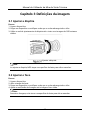 15
15
-
 16
16
-
 17
17
-
 18
18
-
 19
19
-
 20
20
-
 21
21
-
 22
22
-
 23
23
-
 24
24
-
 25
25
-
 26
26
-
 27
27
-
 28
28
-
 29
29
-
 30
30
-
 31
31
-
 32
32
-
 33
33
-
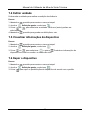 34
34
-
 35
35
-
 36
36
-
 37
37
-
 38
38
-
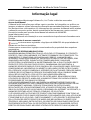 39
39
-
 40
40
-
 41
41
-
 42
42
em outras línguas
Artigos relacionados
-
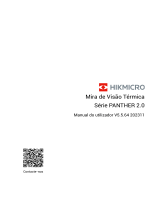 HIKMICRO PANTHER LRF Manual do usuário
HIKMICRO PANTHER LRF Manual do usuário
-
 HIKMICRO THUNDER Manual do usuário
HIKMICRO THUNDER Manual do usuário
-
 HIKMICRO ALPEX Manual do usuário
HIKMICRO ALPEX Manual do usuário
-
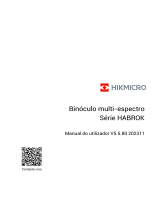 HIKMICRO HABROK Manual do usuário
HIKMICRO HABROK Manual do usuário
-
 HIKMICRO ALPEX Manual do usuário
HIKMICRO ALPEX Manual do usuário
-
 HIKMICRO LYNX Manual do usuário
HIKMICRO LYNX Manual do usuário
-
 HIKMICRO PANTHER LRF Manual do usuário
HIKMICRO PANTHER LRF Manual do usuário
-
 HIKMICRO CHEETAH Scope Manual do usuário
HIKMICRO CHEETAH Scope Manual do usuário
-
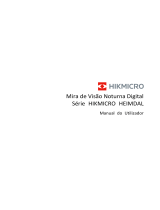 HIKMICRO HEIMDAL Manual do usuário
HIKMICRO HEIMDAL Manual do usuário
-
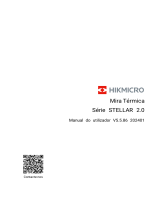 HIKMICRO STELLAR 2.0 Manual do usuário
HIKMICRO STELLAR 2.0 Manual do usuário